Mise en route
CAP Business s'installe et se configure en quelques minutes. L'assistant de configuration vise à vous guider dans les étapes initiales de paramétrage de CAP Business.
Pour accéder à l'assistant de configuration :
Choisissez l'icône
 , saisissez Configuration assistée.
, saisissez Configuration assistée.Dans la liste qui s'ouvre, cliquez sur Configurer CAP Business. La page d'accueil de l'assistant s'ouvre.
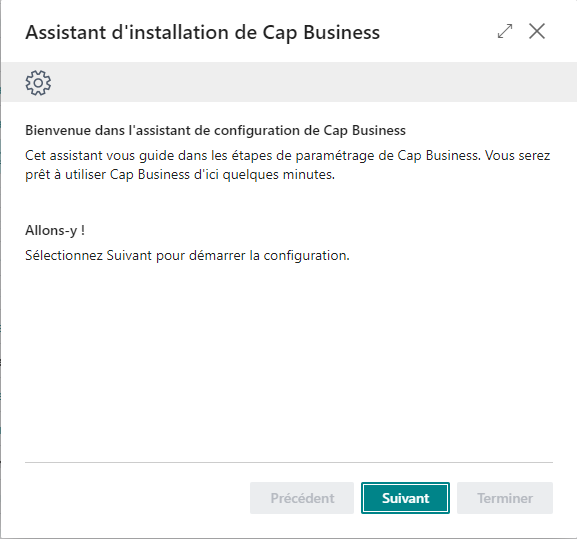
Cliquez sur Suivant.
La page suivante vous propose de configurer votre société selon vos besoin avec plusieurs packages de configuration.
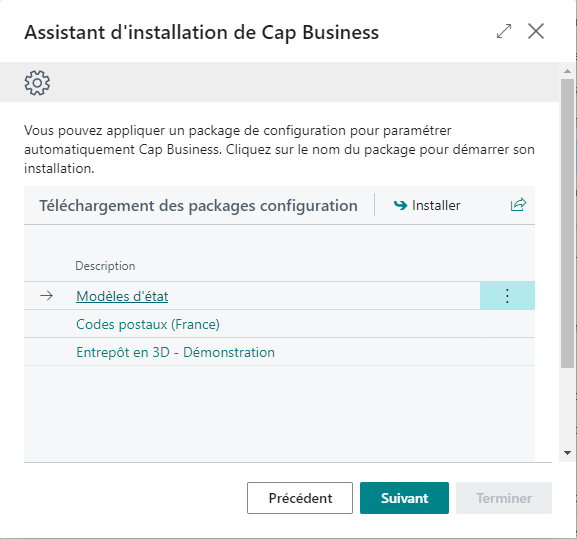
Les packages disponibles sont les suivants :
Nom du package Description Modèles d'état Pré-configure les états personnalisables fournis. Au lancement vous aurez à choisir parmis les thèmes proposés. Les éditions seront alors créés ave différentes présentations de colonnes et définies par défaut dans la sélection des états. Codes postaux (France) Complète la liste des Codes postaux de la société avec l'ensemble des codes postaux français. La source de données pour ce package est la base officielle des codes potaux. Une fois les packages souhaités appliqués, cliquez sur Suivant.
Vous êtes arrivés à la fin de la configuration de CAP Business.
Cliquez sur le bouton Terminer pour fermer l'assistant et commencer à utiliser CAP Business.